FreeCAD 寸法を3次元形状とリンク
-
概要
動作 寸法を3次元形状とリンクし、2次元投影ではなく3次元の値そのものを使用できるようにします。 アイコン ショートカットキー なし メニュー なし ワークベンチ テックドロー -
使用方法
テックドローワークベンチの寸法ツール(
、
、
、
など)は基本的には平面に投影された2次元図面上での寸法値が追加されます。従って3次元形状を斜めに投影したような図では3次元形状としての寸法と2次元図面上の寸法値が一致しなくなります。
例えば下図では1辺が 10 mm の立方体を元にした3次元形状に対して、2次元図面では角度寸法が120度、辺の長さ寸法が 8.165 となってしまいます。実際の3次元形状に従った寸法(角度90度、辺の長さ 10 mm)を表示するには寸法追加後に3次元形状とのリンク
を行う必要があります。
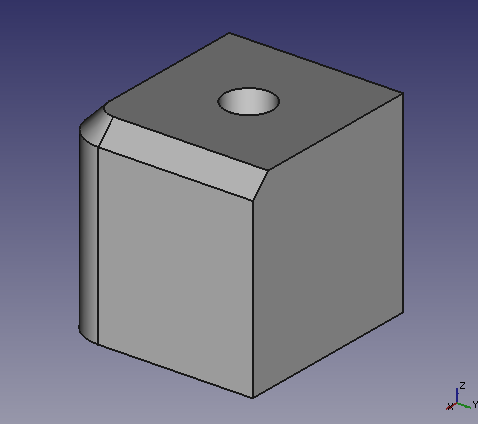 3次元形状
3次元形状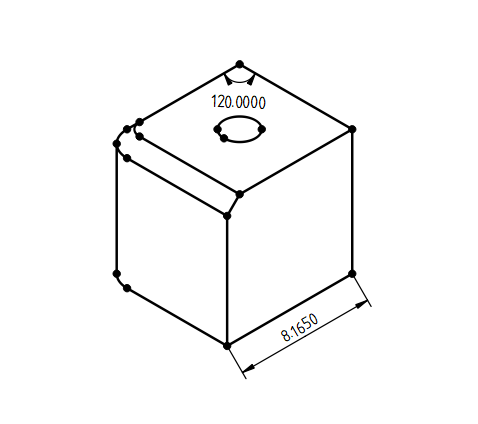 2次元図面に角度と辺の寸法を入れたもの
2次元図面に角度と辺の寸法を入れたもの手順
-
距離寸法
、水平距離寸法
、垂直距離寸法
と3次元形状をリンクする場合は 3D ビューでリンク対象となる3次元の辺を選択し、3次元形状とのリンク
を実行します。
また角度寸法
と3次元形状をリンクする場合は 3D ビューでリンク対象となる角度を作る2辺を選択し、3次元形状とのリンク
を実行します。
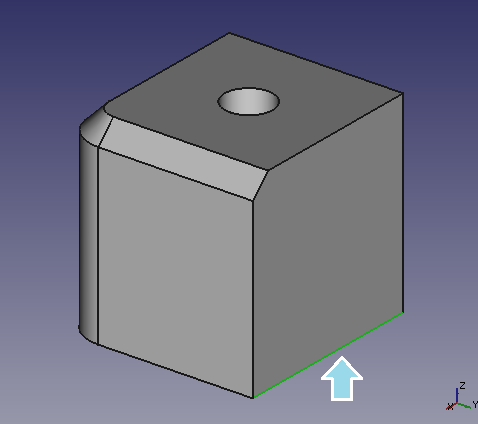 1辺を選択
1辺を選択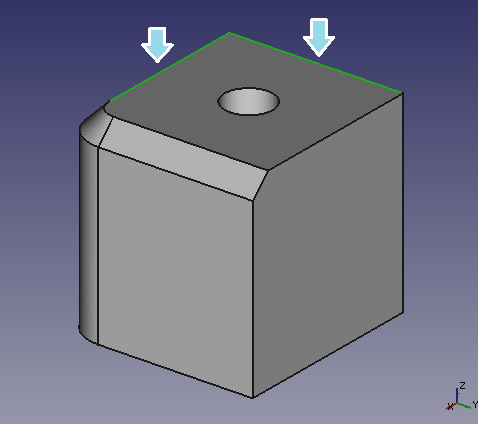 角度を作る2辺を選択
角度を作る2辺を選択 -
寸法と3次元形状のリンク用のダイアログが表示されるので「Available」リストからリンクしたい寸法を選択し、ボタンで「Selected」リストへ移動します。さらにボタンを押すと3次元形状と寸法がリンクされます。
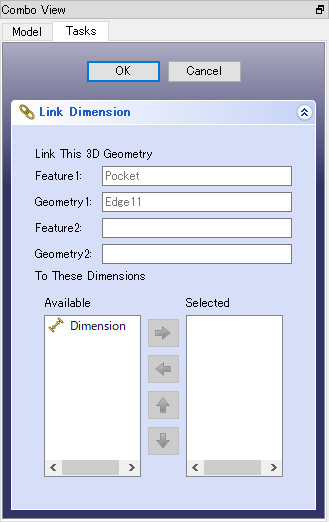 リンク用のダイアログ
リンク用のダイアログ -
2次元図面を表示し、図面の更新
をするとリンクされた3次元形状の寸法で寸法値が表示されます。
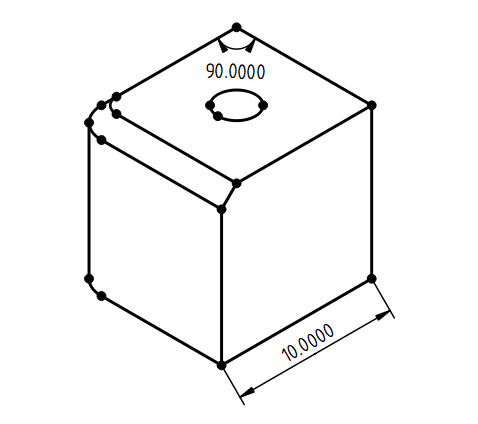 3次元形状とのリンク結果
3次元形状とのリンク結果リンクした後でも、寸法を選択してコンボビューのデータ・タブでプロパティー「Measure Type」を切り替えるとリンクの有効・無効を切り替えることが可能です。
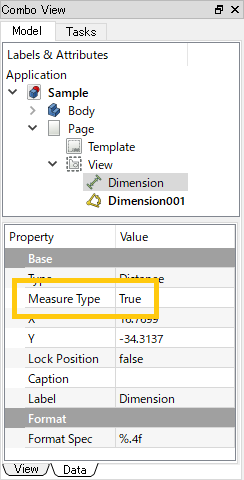 プロパティー「Measure Type」
プロパティー「Measure Type」
-
-
注意点
なし
-
参照
TechDraw Dimension Link - FreeCAD Documentation(英語)